Dieser wikiHow zeigt Ihnen, wie Sie eine PDF-Datei von einem iPhone oder iPad an Facebook weitergeben können. Obwohl Sie das Dokument nicht direkt auf Facebook hochladen können, können Sie es Ihrem Google Drive hinzufügen und dann seine URL teilen.
Teil eins von zwei:
Hochladen der PDF-Datei in Google Drive
-
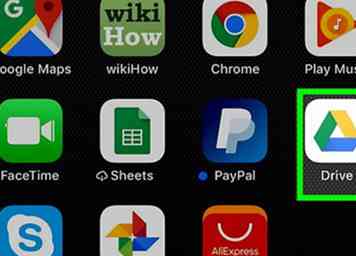 1 Öffnen Sie Google Drive auf Ihrem iPhone oder iPad. Es ist das grüne, gelbe und blaue Dreieckssymbol, das normalerweise auf dem Startbildschirm zu finden ist.
1 Öffnen Sie Google Drive auf Ihrem iPhone oder iPad. Es ist das grüne, gelbe und blaue Dreieckssymbol, das normalerweise auf dem Startbildschirm zu finden ist. - Wenn Sie die Google Drive-App nicht haben, können Sie sie kostenlos im App Store erhalten.
-
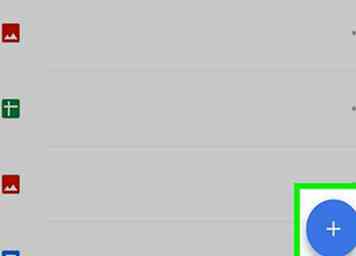 2 Zapfhahn +. Es befindet sich in der unteren rechten Ecke Ihres Laufwerks.
2 Zapfhahn +. Es befindet sich in der unteren rechten Ecke Ihres Laufwerks. -
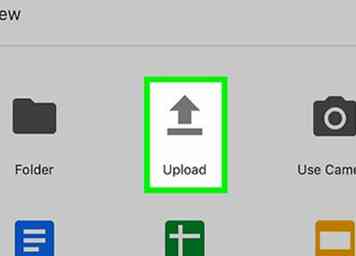 3 Zapfhahn Hochladen. Eine Liste der Dateien auf Ihrem iPhone oder iPad wird angezeigt.
3 Zapfhahn Hochladen. Eine Liste der Dateien auf Ihrem iPhone oder iPad wird angezeigt. -
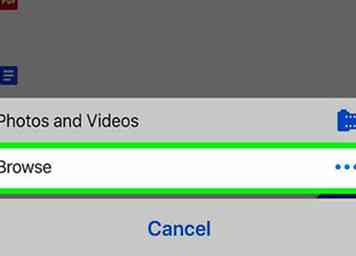 4 Tippen Sie auf das PDF, das Sie freigeben möchten. Die Datei wird auf Ihr Google Drive hochgeladen. Eine Statusleiste wird am unteren Bildschirmrand angezeigt, um den Upload-Fortschritt anzuzeigen.[1]
4 Tippen Sie auf das PDF, das Sie freigeben möchten. Die Datei wird auf Ihr Google Drive hochgeladen. Eine Statusleiste wird am unteren Bildschirmrand angezeigt, um den Upload-Fortschritt anzuzeigen.[1] -
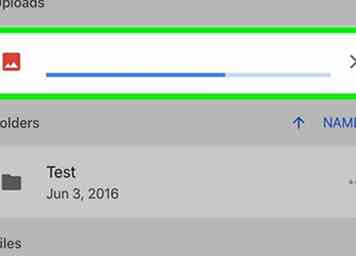 5 Zapfhahn Lokalisieren. Es ist in der Statusleiste. Dadurch gelangen Sie zum Speicherort der PDF-Datei auf Ihrem Google Drive.
5 Zapfhahn Lokalisieren. Es ist in der Statusleiste. Dadurch gelangen Sie zum Speicherort der PDF-Datei auf Ihrem Google Drive. -
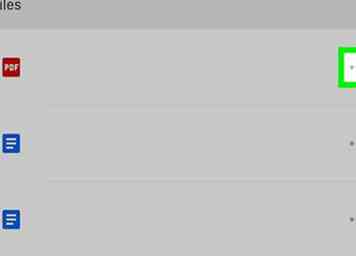 6 Zapfhahn ⋯ auf dem PDF. Ein Menü wird am unteren Bildschirmrand eingeblendet.
6 Zapfhahn ⋯ auf dem PDF. Ein Menü wird am unteren Bildschirmrand eingeblendet. -
 7 Schieben Sie den Schalter "Link Sharing" auf
7 Schieben Sie den Schalter "Link Sharing" auf  .
. -
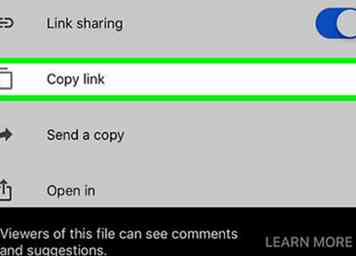 8 Zapfhahn Link kopieren. Ein Link zum PDF wird nun in Ihre Zwischenablage kopiert und kann in Facebook geteilt werden.
8 Zapfhahn Link kopieren. Ein Link zum PDF wird nun in Ihre Zwischenablage kopiert und kann in Facebook geteilt werden.
Teil zwei von zwei:
PDF auf Facebook teilen
-
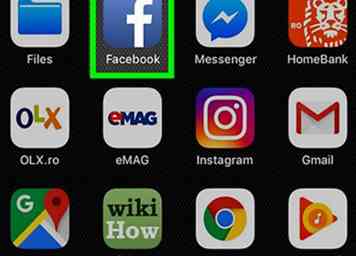 1 Öffne Facebook auf deinem iPhone oder iPad. Es ist das blaue Symbol mit einem weißen "f" innen. Sie finden es normalerweise auf dem Startbildschirm.
1 Öffne Facebook auf deinem iPhone oder iPad. Es ist das blaue Symbol mit einem weißen "f" innen. Sie finden es normalerweise auf dem Startbildschirm. -
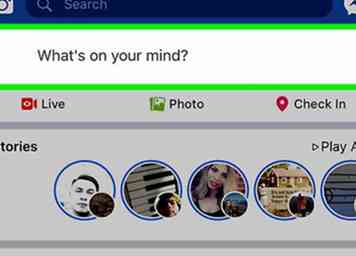 2 Tippen Sie auf die Was haben Sie auf dem Herzen? Box. Dies öffnet das Fenster Update-Status.
2 Tippen Sie auf die Was haben Sie auf dem Herzen? Box. Dies öffnet das Fenster Update-Status. - Wenn Sie die PDF-Datei in einer privaten Nachricht teilen möchten, können Sie sie öffnen Bote und wählen Sie stattdessen einen Empfänger.
- Sie können das PDF auch in einem Kommentar zu einem anderen Beitrag teilen.
-
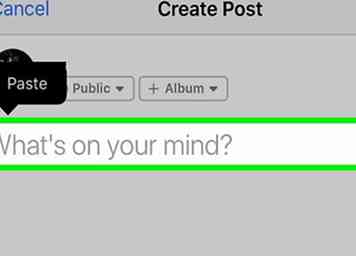 3 Tippen und halten Sie den Eingabebereich gedrückt. Die Option "Einfügen" wird angezeigt.
3 Tippen und halten Sie den Eingabebereich gedrückt. Die Option "Einfügen" wird angezeigt. -
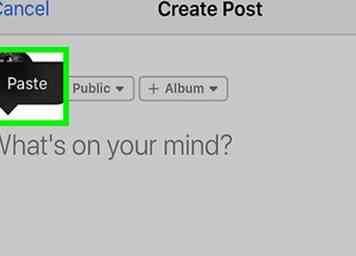 4 Zapfhahn Einfügen. Der Link zur PDF wird im Eingabebereich angezeigt. Fühlen Sie sich frei, auch jeden Text hinzuzufügen, den Sie in Ihren Beitrag aufnehmen möchten.
4 Zapfhahn Einfügen. Der Link zur PDF wird im Eingabebereich angezeigt. Fühlen Sie sich frei, auch jeden Text hinzuzufügen, den Sie in Ihren Beitrag aufnehmen möchten. -
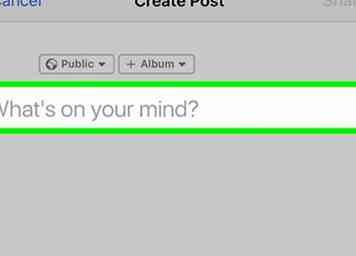 5 Zapfhahn Nächster. Es ist in der oberen rechten Ecke des Bildschirms.
5 Zapfhahn Nächster. Es ist in der oberen rechten Ecke des Bildschirms. -
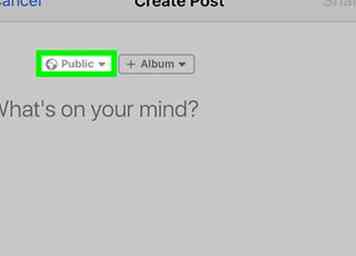 6 Wählen Sie Ihre Datenschutzeinstellungen. Wenn Sie mit der Option, die bereits oben auf dem Bildschirm angezeigt wird, einverstanden sind, fahren Sie mit dem nächsten Schritt fort. Wenn nicht, tippen Sie auf Zeitleiste und wähle deine gewünschte Zielgruppe aus.
6 Wählen Sie Ihre Datenschutzeinstellungen. Wenn Sie mit der Option, die bereits oben auf dem Bildschirm angezeigt wird, einverstanden sind, fahren Sie mit dem nächsten Schritt fort. Wenn nicht, tippen Sie auf Zeitleiste und wähle deine gewünschte Zielgruppe aus. -
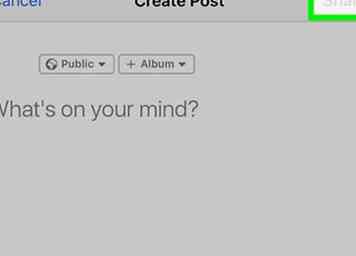 7 Zapfhahn Post. Es ist in der oberen rechten Ecke des Bildschirms. Der Link zum PDF wird jetzt auf Facebook geteilt.
7 Zapfhahn Post. Es ist in der oberen rechten Ecke des Bildschirms. Der Link zum PDF wird jetzt auf Facebook geteilt.
 Minotauromaquia
Minotauromaquia
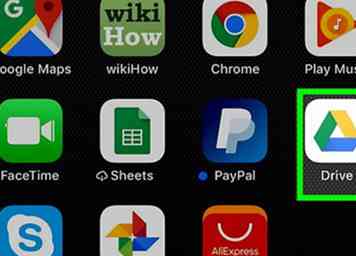 1 Öffnen Sie Google Drive auf Ihrem iPhone oder iPad. Es ist das grüne, gelbe und blaue Dreieckssymbol, das normalerweise auf dem Startbildschirm zu finden ist.
1 Öffnen Sie Google Drive auf Ihrem iPhone oder iPad. Es ist das grüne, gelbe und blaue Dreieckssymbol, das normalerweise auf dem Startbildschirm zu finden ist. 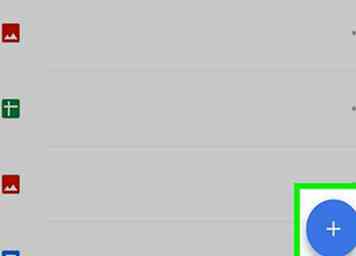 2 Zapfhahn
2 Zapfhahn 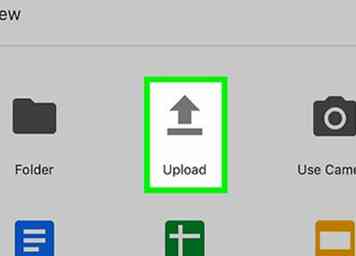 3 Zapfhahn
3 Zapfhahn 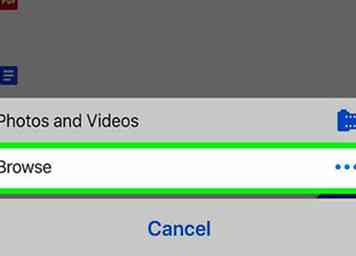 4 Tippen Sie auf das PDF, das Sie freigeben möchten. Die Datei wird auf Ihr Google Drive hochgeladen. Eine Statusleiste wird am unteren Bildschirmrand angezeigt, um den Upload-Fortschritt anzuzeigen.[1]
4 Tippen Sie auf das PDF, das Sie freigeben möchten. Die Datei wird auf Ihr Google Drive hochgeladen. Eine Statusleiste wird am unteren Bildschirmrand angezeigt, um den Upload-Fortschritt anzuzeigen.[1] 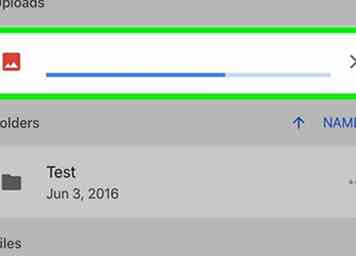 5 Zapfhahn
5 Zapfhahn 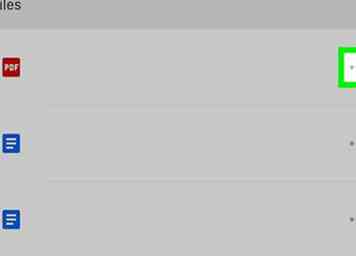 6 Zapfhahn
6 Zapfhahn  7 Schieben Sie den Schalter "Link Sharing" auf
7 Schieben Sie den Schalter "Link Sharing" auf  .
. 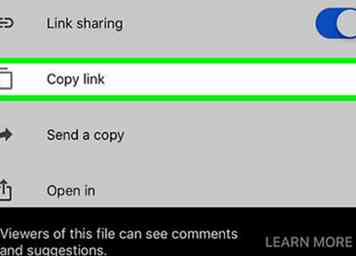 8 Zapfhahn
8 Zapfhahn 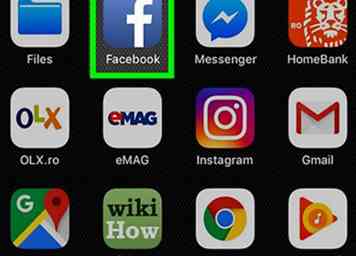 1 Öffne Facebook auf deinem iPhone oder iPad. Es ist das blaue Symbol mit einem weißen "f" innen. Sie finden es normalerweise auf dem Startbildschirm.
1 Öffne Facebook auf deinem iPhone oder iPad. Es ist das blaue Symbol mit einem weißen "f" innen. Sie finden es normalerweise auf dem Startbildschirm. 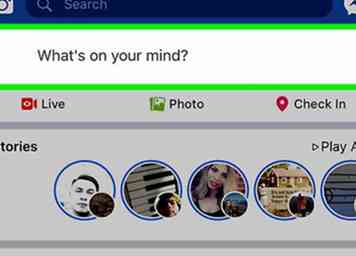 2 Tippen Sie auf die
2 Tippen Sie auf die 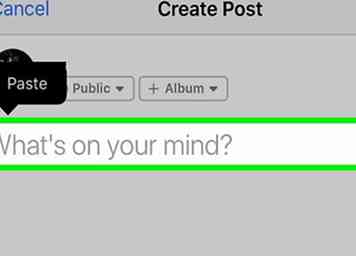 3 Tippen und halten Sie den Eingabebereich gedrückt. Die Option "Einfügen" wird angezeigt.
3 Tippen und halten Sie den Eingabebereich gedrückt. Die Option "Einfügen" wird angezeigt. 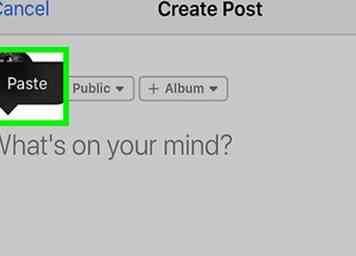 4 Zapfhahn
4 Zapfhahn 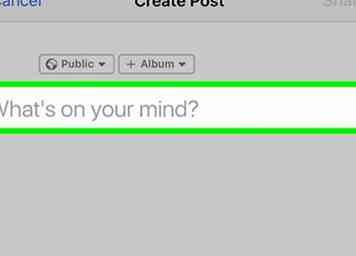 5 Zapfhahn
5 Zapfhahn 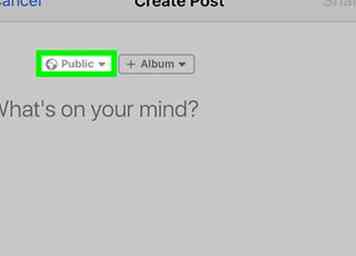 6 Wählen Sie Ihre Datenschutzeinstellungen. Wenn Sie mit der Option, die bereits oben auf dem Bildschirm angezeigt wird, einverstanden sind, fahren Sie mit dem nächsten Schritt fort. Wenn nicht, tippen Sie auf Zeitleiste und wähle deine gewünschte Zielgruppe aus.
6 Wählen Sie Ihre Datenschutzeinstellungen. Wenn Sie mit der Option, die bereits oben auf dem Bildschirm angezeigt wird, einverstanden sind, fahren Sie mit dem nächsten Schritt fort. Wenn nicht, tippen Sie auf Zeitleiste und wähle deine gewünschte Zielgruppe aus. 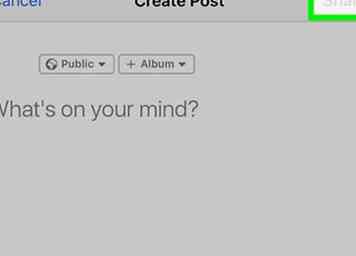 7 Zapfhahn
7 Zapfhahn